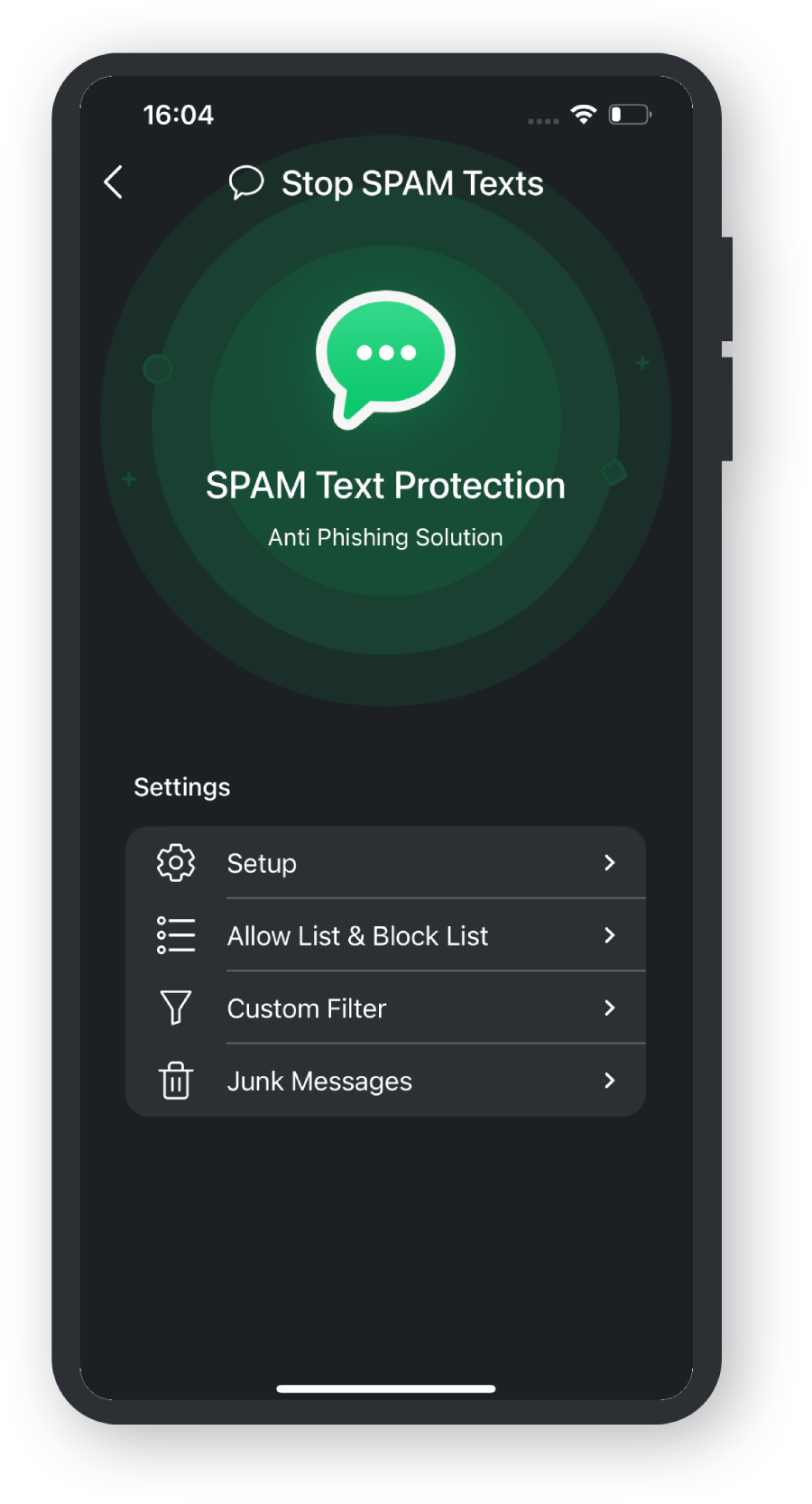TotalAV öffnen
Tippen Sie auf das App-Symbol TotalAV.
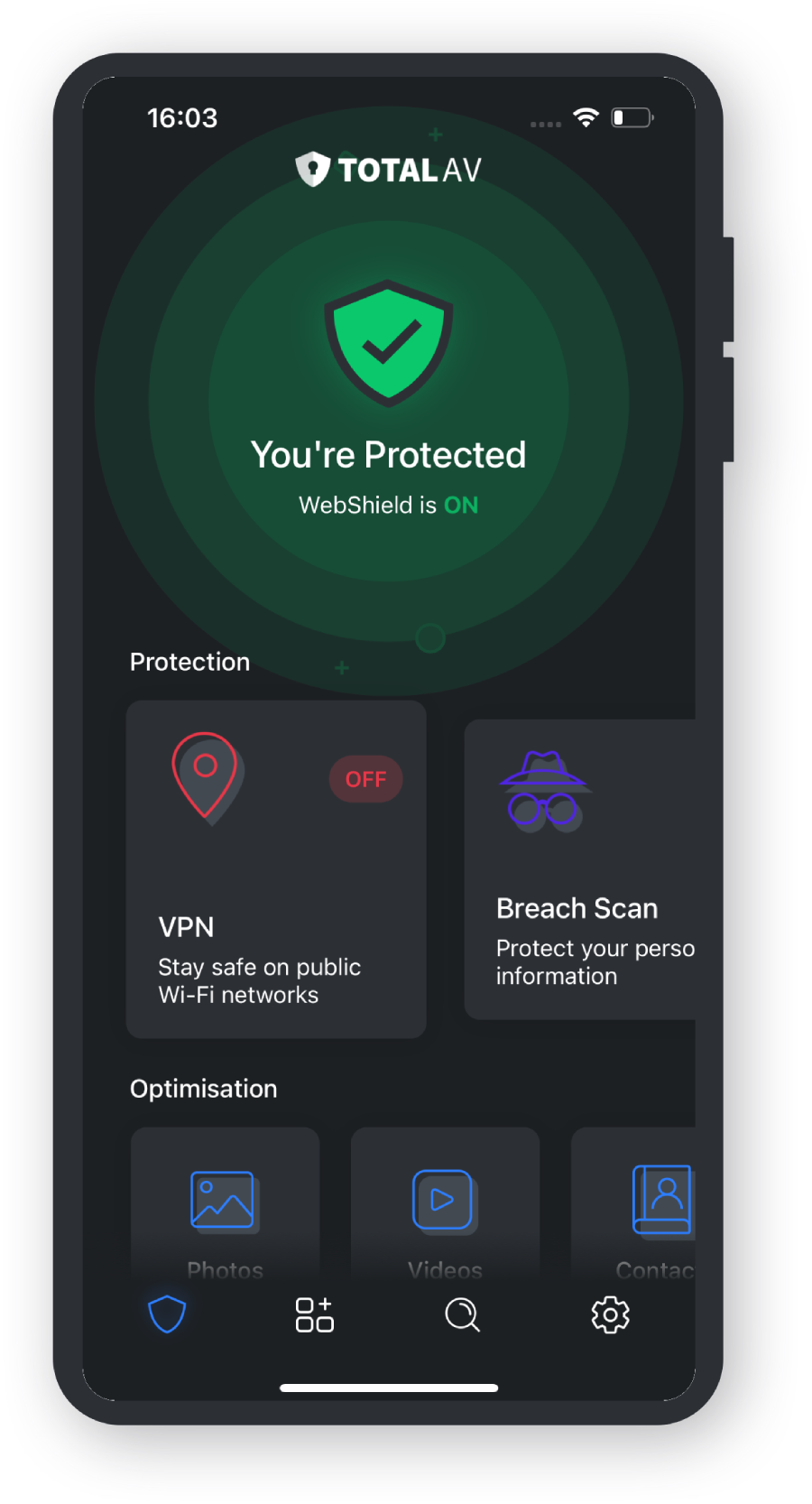
Stop-Spam-Texte finden
Scrollen Sie zum Ende der Schutzkarten und tippen Sie auf „Spam-Texte stoppen“.
Einrichten
Tippen Sie auf die Option „Jetzt einrichten“. Anweisungen werden angezeigt.
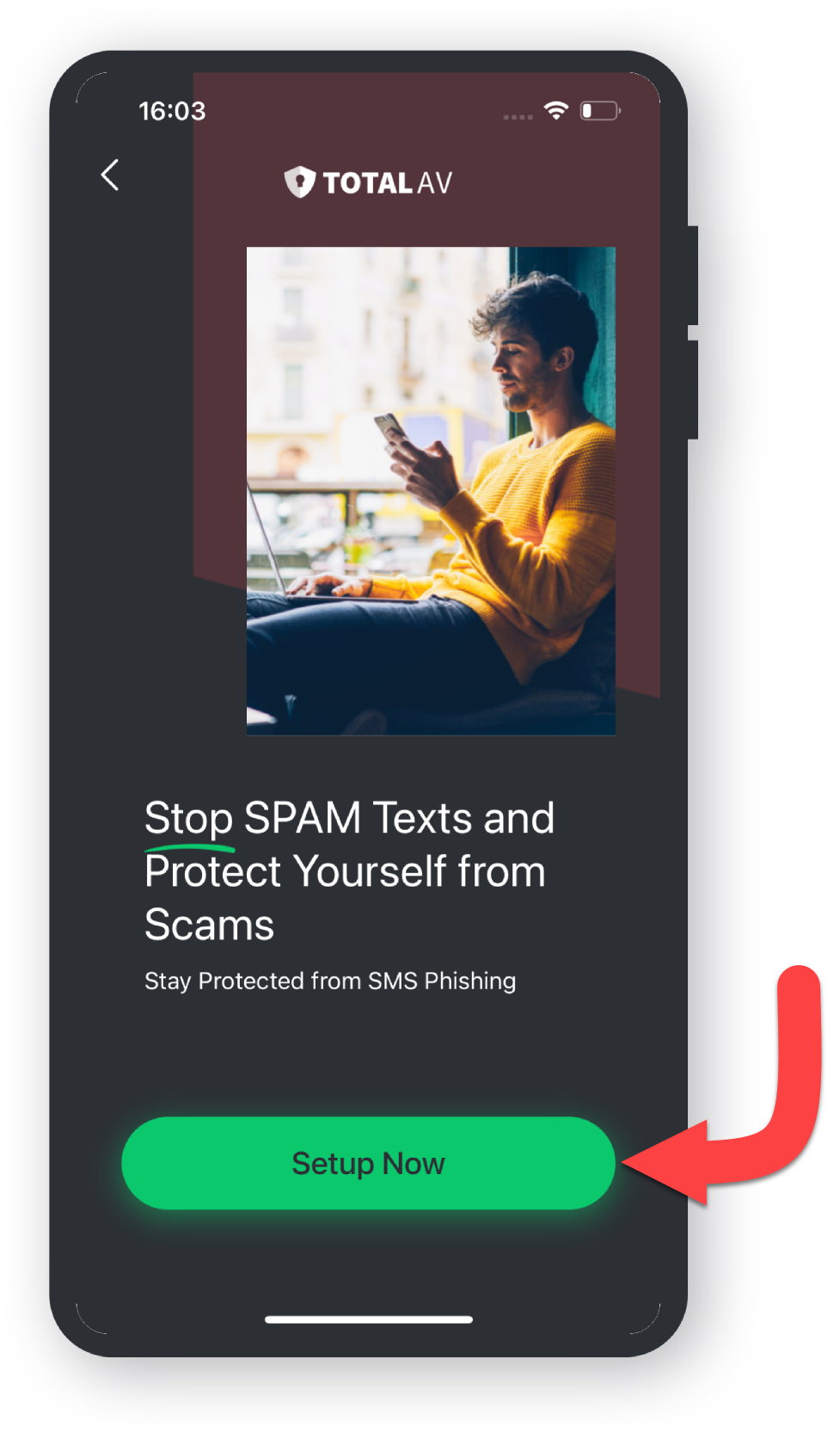
Einstellungen
Tippen Sie unter den Anweisungen auf die Schaltfläche „Zu den Einstellungen gehen“.
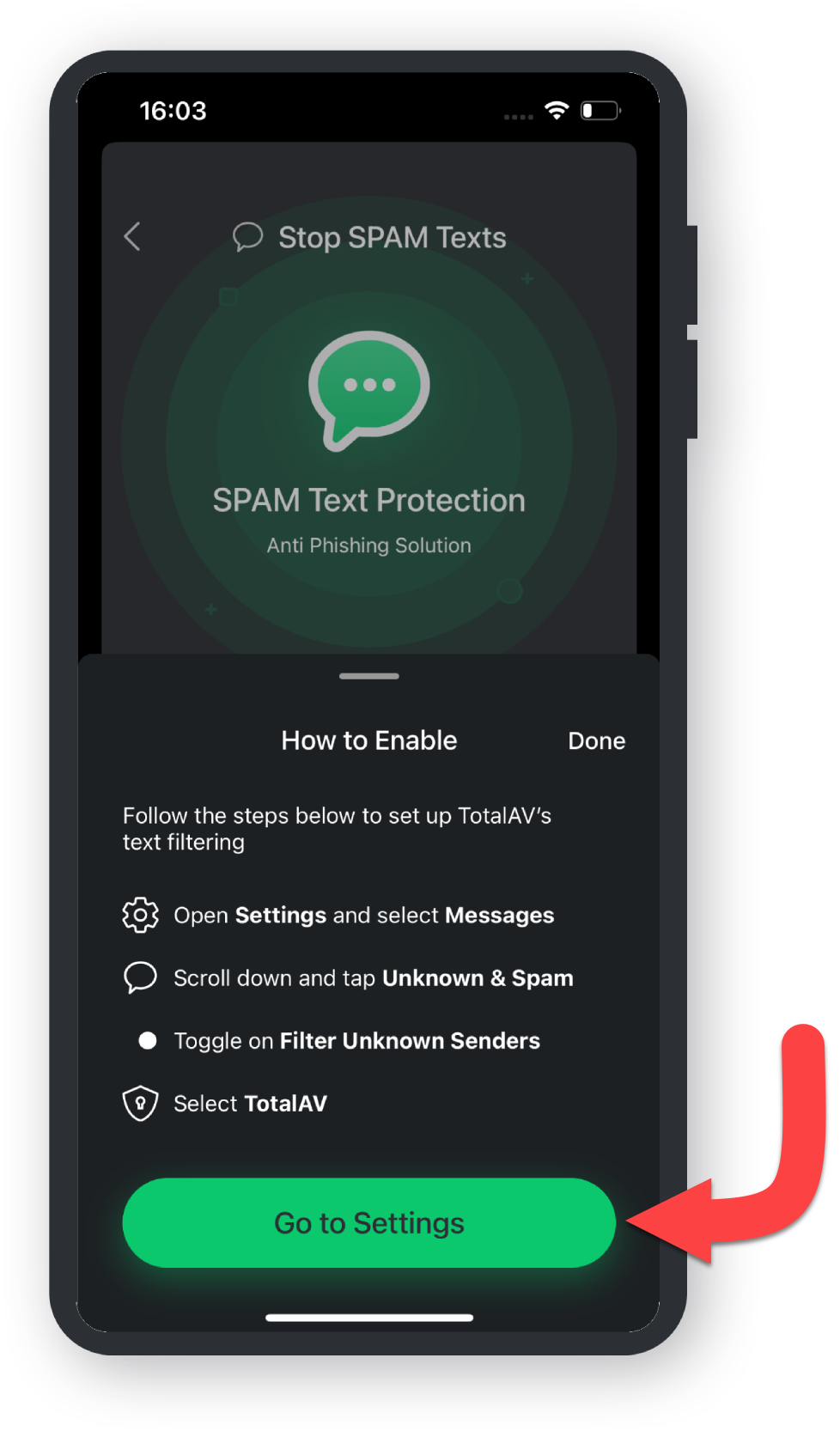
Unbekannt und Spam
Sollten sich die Einstellungen nicht öffnen: Scrollen Sie ganz nach unten und tippen Sie auf „Apps“, suchen und tippen Sie auf „Nachrichten“, dann tippen Sie auf „Unbekannt und Spam“.
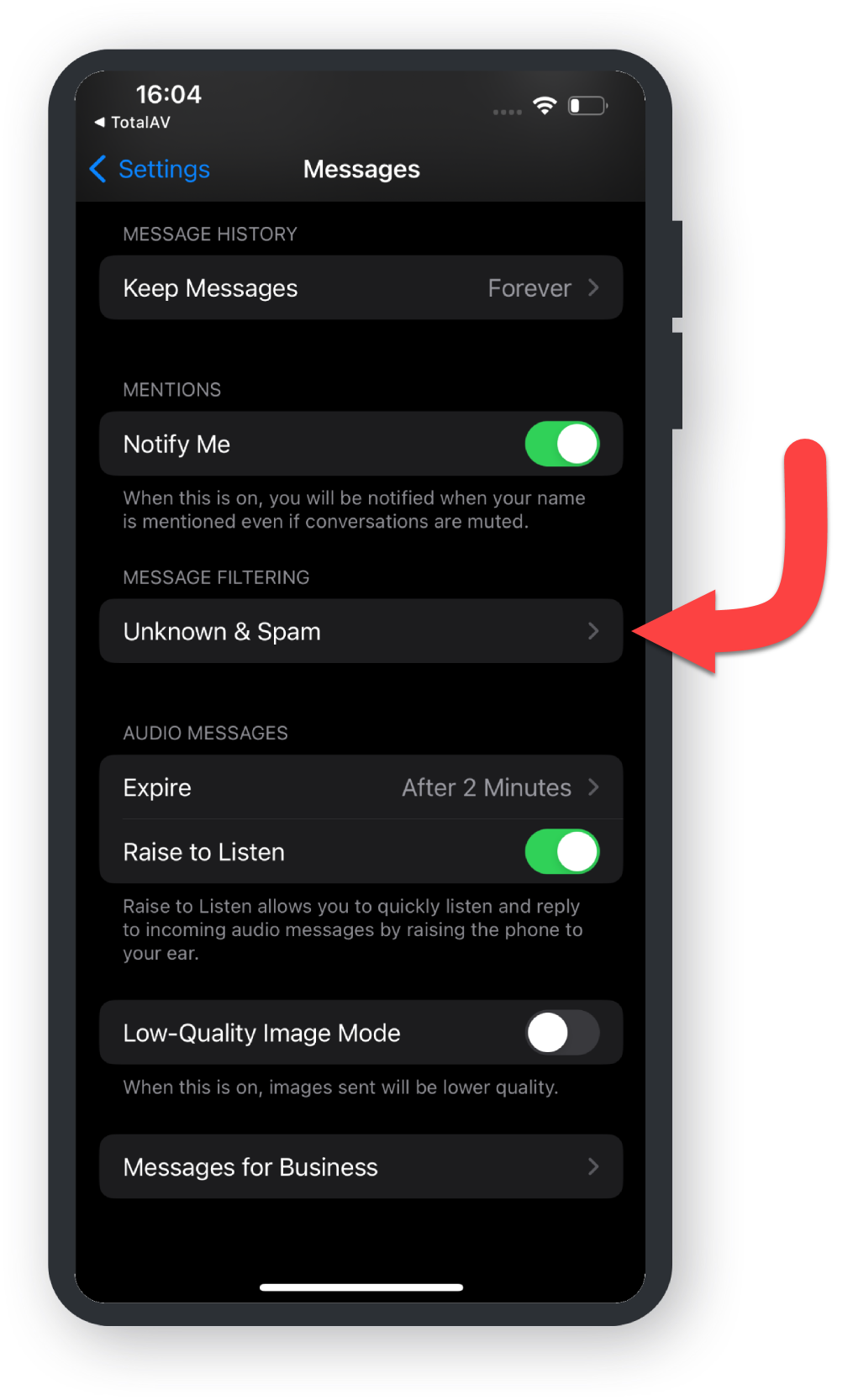
Unbekannte Absender filtern
Aktivieren Sie „Unbekannte Absender filtern“ und tippen Sie dann auf TotalAV.
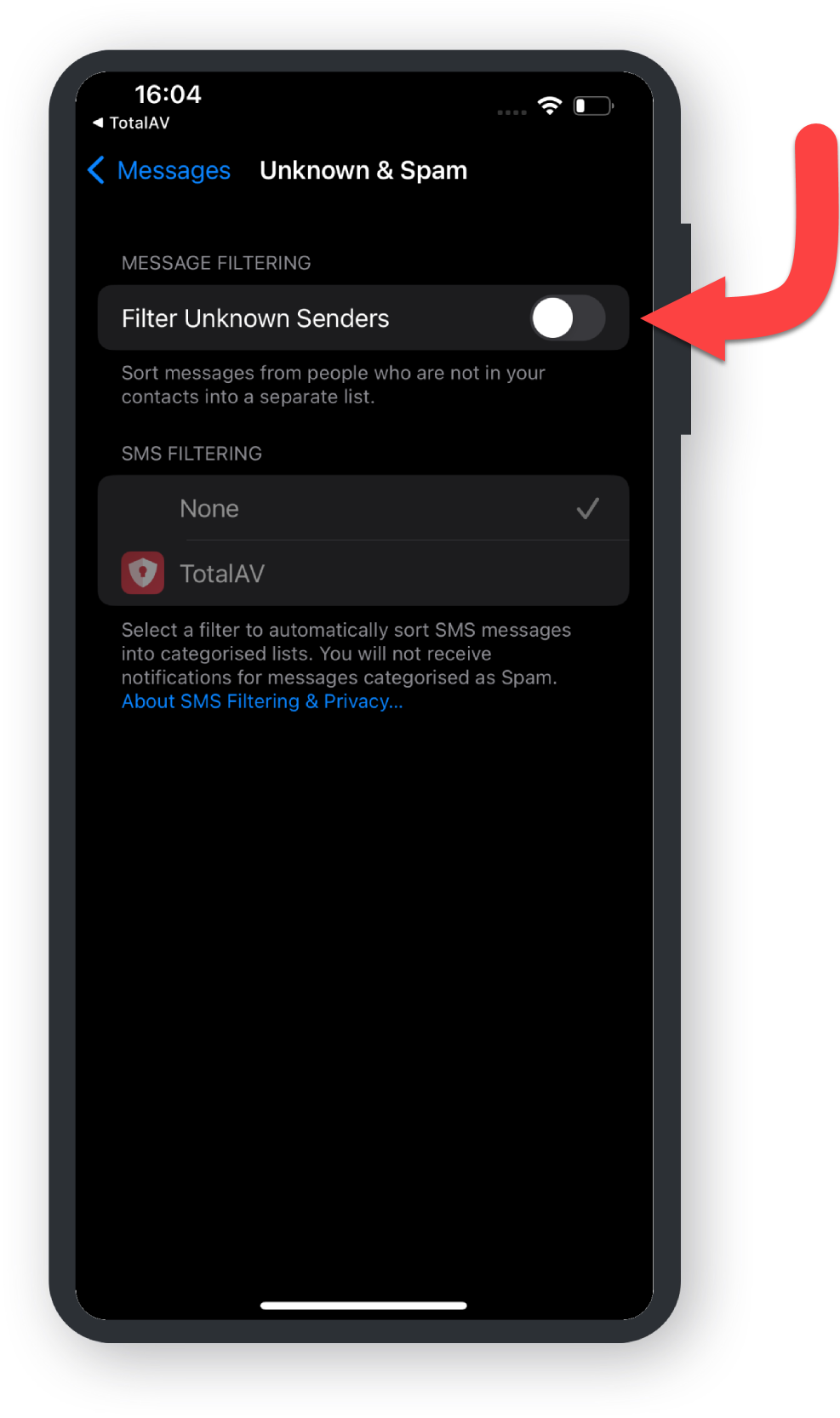
Bestätigung der Einrichtung
In einem Dialogfeld werden Sie zur Bestätigung der Aktivierung von TotalAV aufgefordert. Tippen Sie zum Abschluss auf „Aktivieren“.
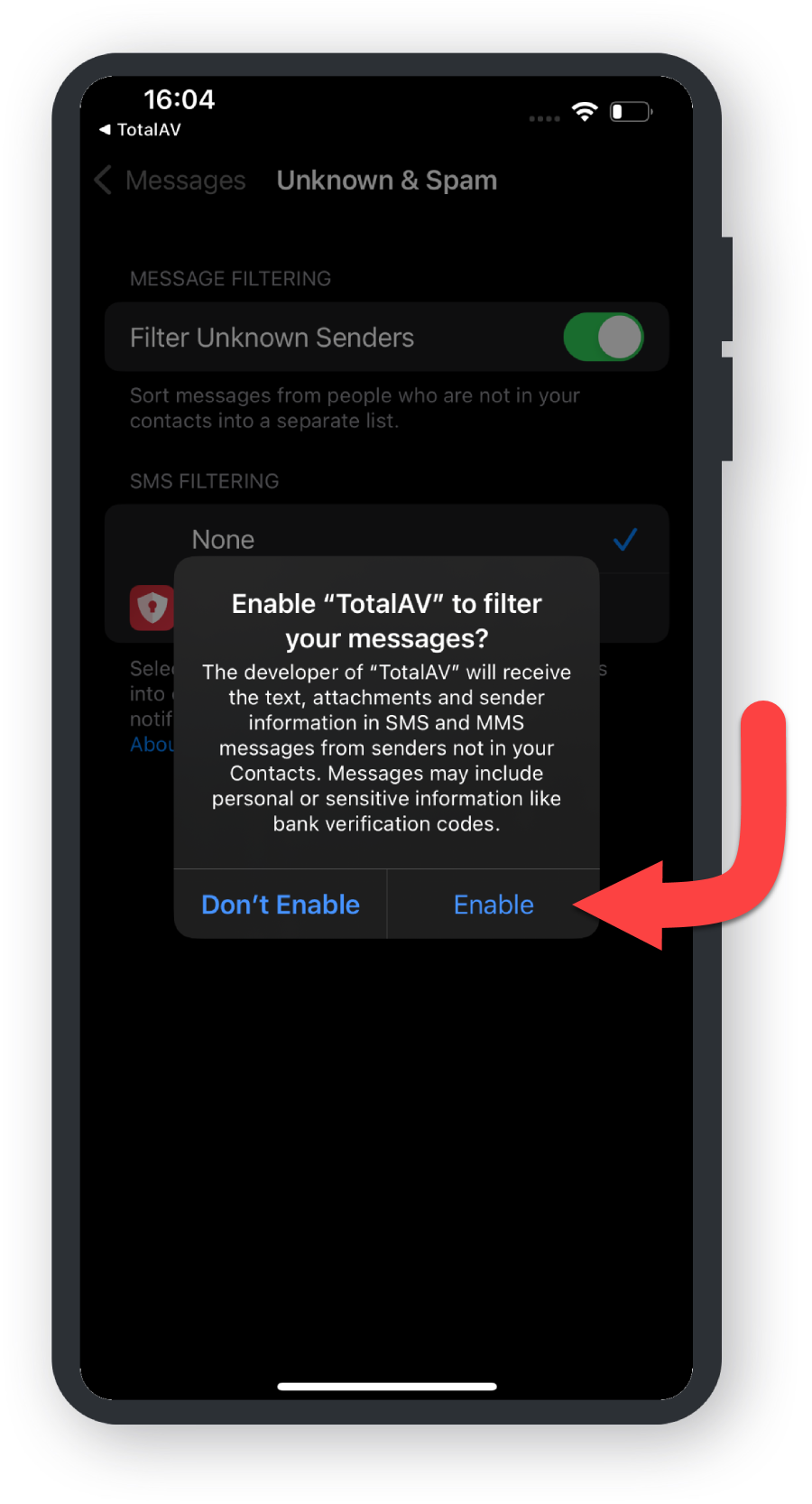
Erfolgreiches Einrichten von Stop-Spam-Texten
Die Einrichtung ist abgeschlossen. TotalAV filtert jetzt automatisch Spam-Nachrichten heraus.